Comment voir le temps d'écran sur Samsung ?
Avec des centaines de distractions numériques disponibles en appuyant simplement sur un bouton, il est difficile de savoir combien de temps nous passons sur nos téléphones et autres appareils. Certaines personnes peuvent vouloir voir le temps d'écran sur leur téléphone Samsung, ce qu'elles peuvent faire en suivant des étapes simples.
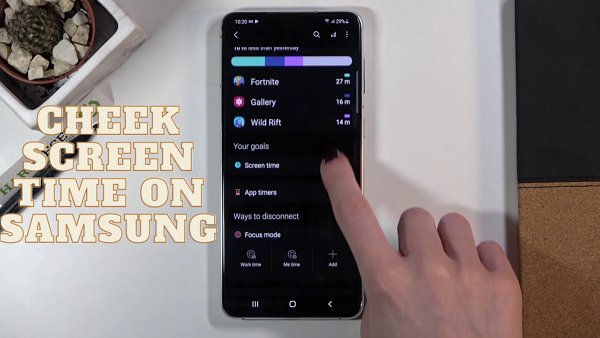
Partie 1 : Pourquoi faut-il contrôler le temps d'écran ?
Il existe de nombreuses raisons de vouloir connaitre son temps d'écran Samsung. Avec l'augmentation du nombre de personnes travaillant à domicile, le fait d'avoir des distractions à quelques centimètres peut rapidement nuire à votre productivité, entre autres choses. Voici quelques raisons pour lesquelles il est nécessaire de voir son temps d'écran sur Samsung.
Productivité
Comme nous l'avons brièvement mentionné, les personnes qui travaillent à domicile ont peut-être remarqué que leur téléphone réduit leur productivité. Il en va de même pour les étudiants, les artistes ou toute autre personne qui tente d'accomplir quelque chose depuis son domicile.

Même si les téléphones peuvent encore être une source de distraction au travail ou à l'école, imaginez à quel point il est plus facile de perdre le fil du temps en faisant défiler des images ou en regardant des vidéos lorsque personne ne vous surveille. C'est l'une des raisons pour lesquelles de nombreuses personnes essaient de contrôler leur temps d'écran, afin de s'assurer qu'elles passent le temps nécessaire pour être productives.
Curiosité
Certaines personnes peuvent vouloir vérifier leur temps d'écran par simple curiosité. De nombreuses applications ont été conçues pour divertir les utilisateurs le plus longtemps possible. Plus les gens utilisent ces applications longtemps, plus ils verront de contenu et plus ils seront exposés à des publicités. Parmi ces applications, citons TikTok, Instagram, YouTube, Facebook et bien d'autres encore.
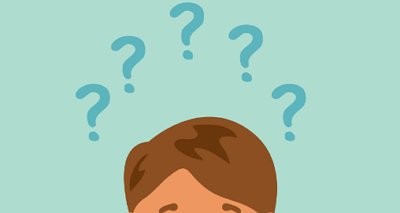
Lorsque vous passez plusieurs heures par jour sur des applications de ce type, vous pouvez vous demander combien de temps vous passez sur votre téléphone. Le suivi de votre temps d'écran vous aidera à le savoir.
Objectifs
Il est de plus en plus fréquent que les gens prennent du recul par rapport aux réseaux sociaux et à leur téléphone, ce qui est une autre raison pour laquelle ils pourraient vouloir suivre leur temps d'écran. De nombreuses personnes se fixent un objectif de temps d'écran pour chaque jour, par exemple ne pas passer plus de deux heures par jour sur leur téléphone. D'autres peuvent être encore plus stricts et chercher à réduire leur temps d'écran à trente minutes ou une heure.

Comme vous pouvez le constater, les raisons de vouloir voir son temps d'écran Samsung sont nombreuses et variées. Elles peuvent même inclure des raisons que nous n'avons pas énumérées ci-dessus.
Partie 2 : Comment voir le temps d'écran sur Samsung ?
Il existe plusieurs façons de regarder le temps d'utilisation Samsung, notamment en utilisant Bien-être Numérique et les contrôles parentaux, les widgets et Samsung Screen Time Track avec l'ajout du contrôle parental AirDroid.
1Bien-être numérique et contrôle parental
L'application Digital Wellbeing propose une série de fonctionnalités à personnaliser en fonction de l'utilisateur du téléphone et de ses besoins. L'objectif de cette application est de s'assurer que les utilisateurs de téléphone consacrent du temps à ce qui compte le plus pour eux. Il peut s'agir du travail, de la famille, d'une combinaison des deux ou de tout autre chose.
En ce qui concerne les fonctionnalités que cette application offre à ses utilisateurs, vous pouvez vous attendre à trouver de nombreuses options utiles. L'option de débranchement vous permet de définir une période pendant laquelle aucune notification n'arrive sur votre téléphone. Cette option peut s'avérer utile pour les utilisateurs souhaitant bénéficier d'un sommeil plus réparateur ou d'un temps de relaxation.
Étapes détaillées de la mise en place du « Bien-être Numérique »
Ouvrez l'application « Paramètres ».
Faites ensuite défiler vers le bas et sélectionnez l'option « Bien-être numérique et contrôle parental ».
Vous y trouverez une liste détaillée de l'utilisation de vos applications.
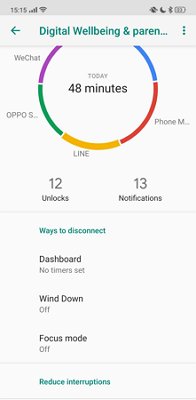
Lorsqu'il est temps de travailler et que vous ne voulez pas que des notifications viennent perturber votre productivité, vous pouvez retourner votre téléphone pour activer le mode silencieux. De même, le mode concentration vous permet de bloquer certaines applications pendant un certain temps, ce qui vous donne la possibilité de vous concentrer sur une application à la fois. Cette fonction est utile si vous utilisez une application spécifique sur votre téléphone dans le cadre de votre travail.
Enfin, vous pouvez accéder aux informations relatives à votre temps d'écran sur le tableau de bord très utile de l'application. Vous y trouverez une analyse détaillée des applications que vous avez utilisées et de la durée de leur utilisation. Vous pouvez également relier d'autres appareils à un lien familial, ce qui vous permet de surveiller ce que font vos enfants avec leurs propres appareils.
2Ajoutez le widget « Temps d'écran » à l'écran d'accueil
On peut également voir son temps d'utilisation Samsung à l'aide de la fonction widgets de votre appareil. En tant qu'utilisateur d'un appareil Samsung, vous avez peut-être remarqué qu'il existe un large choix de widgets qui ajoutent certaines fonctionnalités à l'écran d'accueil de votre téléphone.
Certains widgets que vous pouvez sélectionner vous indiquent votre temps d'écran en un coup d'œil, comme le widget « Bien-être numérique ». Si vous décidez d'utiliser l'application Digital Wellbeing, vous pouvez aussi ajouter un widget à votre écran d'accueil. Cela vous permettra de suivre votre temps d'écran d'un simple coup d'œil.
Étape 1 : Appuyez longuement sur votre écran d'accueil.
Étape 2 : Cliquez sur Widgets.
Étape 3 : Sélectionnez ensuite le widget « Bien-être numérique » et appuyez sur « Ajouter ».
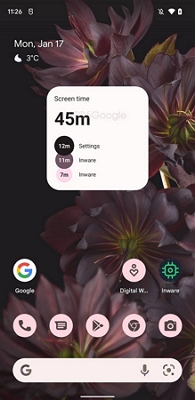
D'autres applications proposent également leurs propres widgets. Si vous recherchez une autre application de suivi du temps passé devant l'écran, gardez un œil sur celles qui proposent un widget à ajouter à votre écran. Cela rendra le suivi de votre temps d'écran beaucoup plus facile et rapide.
3Essayez un traceur de temps d'écran de Samsung
L'application AirDroid Parental Control est un excellent moyen de contrôler le temps passé devant l'écran. Elle vous permettra de surveiller les téléphones et le temps d'écran de vos enfants tout en offrant des fonctionnalités intéressantes telles que le verrouillage de certaines applications ou la limitation du temps d'écran. Il s'agit de la meilleure option pour observer l'activité des gadgets de vos enfants sur votre ordinateur ou votre smartphone sans qu'ils le sachent. Les messages texte, les emplacements actuels et passés, les appels et les sites de réseaux sociaux comme Instagram, Tiktok et bien d'autres sont inclus dans ces activités.
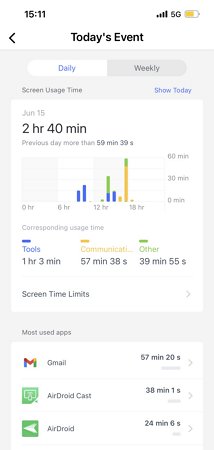
Pour utiliser l'application AirDroid Parental Control, suivez les étapes suivantes:
- Étape 1 : Téléchargez et installez l'application AirDroid Parental Control sur votre appareil Samsung.
- Étape 2 : Lancez ensuite l'application. Vous serez dirigé vers une page de connexion. Remplissez les informations de votre compte, puis connectez-vous à AirDroid.
- Étape 3 : Téléchargez et installez l'application AirDroid Kids sur l'appareil que vous souhaitez surveiller. Après avoir relié les deux appareils à l'aide d'un code d'appairage, vous serez invité à saisir certaines informations. Vous pourrez alors contrôler le temps d'écran sur les smartphones Samsung !
Cette procédure est assez simple. Si vous avez suivi les étapes ci-dessus, vous devriez maintenant pouvoir accéder à votre temps d'écran à partir du Contrôle parental AirDroid. Cela fonctionnera de la même manière qu'une application de suivi du temps d'écran comme Digital Wellbeing, vous permettant de voir combien de temps vous avez passé sur votre téléphone et diverses applications.
Partie 3 : Comment limiter le temps d'écran sur Samsung ?
Pour des raisons spécifiques, les utilisateurs de Samsung peuvent souhaiter programmer le temps d'écran à un moment précis de la journée. Il peut s'agir des appareils de leurs enfants ou même des leurs. Peut-être ne veulent-ils utiliser leur téléphone qu'au moment de se coucher, par exemple.
1Configurez les minuteries d'applications
Si vous souhaitez fixer une limite de temps pour des applications spécifiques, vous pouvez essayer de définir des minuteries d'applications sur votre téléphone Samsung, en suivant les étapes ci-dessous :
Étape 1 : Ouvrez l'application « Paramètres », appuyez sur « Bien-être numérique et Contrôle parental ».
Étape 2 : Tapez sur « Minuteries d'applications ».
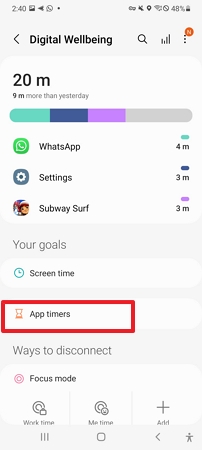
Étape 3 : Choisissez l'application pour laquelle vous souhaitez définir une minuterie. Cliquez sur l'icône du sablier à gauche de l'application. Sélectionnez ensuite la durée d'utilisation de l'application, puis appuyez sur « Terminé ».
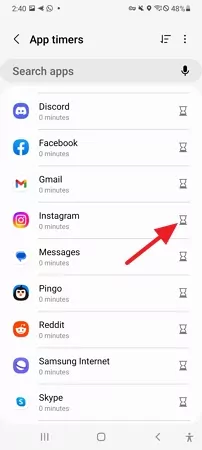
2Activez le mode « Nuit »
Si vous souhaitez activer le mode « Heure du coucher » sur vos appareils Samsung, suivez les étapes suivantes :
Étape 1 : Ouvrez l'application « Paramètres », sélectionnez « Bien-être numérique et Contrôle parental ».
Étape 2 : Tapez sur mode « Nuit ». Activez-le ensuite.
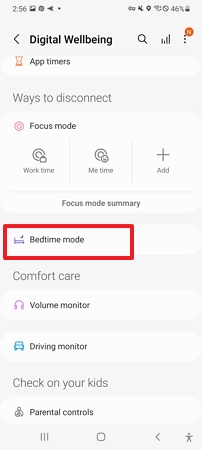
3Activez le mode de « Mise au point »
Si vous souhaitez activer le mode « Mise au point » pour mettre en pause les applications distrayantes, vous pouvez suivre ces étapes détaillées :
Étape 1 : Ouvrez l'application « Parametres », choisissez « Bien-être numérique et Contrôle parental ».
Étape 2 : Appuyez sur le mode « Mise au point » et activez-le.
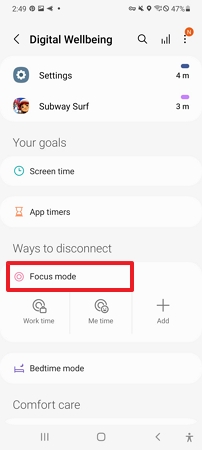
Étape 3 : Sélectionnez ensuite l'application que vous souhaitez mettre en pause.
Vous pouvez également utiliser une application de temps d'écran comme AirDroid Parental Control pour programmer le temps d'écran sur votre appareil Samsung. Les logiciels de ce genre peuvent verrouiller vos applications à certaines heures de la journée, ce qui vous permet de programmer les moments où vous pouvez utiliser votre appareil Samsung.
Partie 4 : Qu'est-ce qu'un temps d'écran approprié ?
Des études ont montré des résultats variés concernant la durée de temps d'écran la plus appropriée pour l'adulte moyen. Cependant, il est relativement clair et simple de déterminer combien de temps d'écran est raisonnable pour chaque tranche d'âge.

Pour les bébés de moins de deux ans - Le temps d'écran doit être inexistant, à l'exception des appels vidéo au cours desquels ils interagissent avec quelqu'un d'autre. En effet, à cet âge, le cerveau des enfants se développe rapidement et est susceptible de subir les effets néfastes des écrans.
Pour les enfants âgés de 2 à 5 ans - Vous devriez limiter le temps d'écran à environ une heure.
Pour les 6 à 12 ans - Le temps d'écran maximum autorisé à ce stade de la vie est de deux heures, ce qui permet des loisirs sains en dehors de la télévision et des jeux.
Adolescents - Les adolescents devraient également être limités à environ deux heures de temps d'écran récréatif.
Adultes - Le temps d'écran varie, car de nombreux adultes utilisent des écrans toute la journée pour leur travail. La règle générale est que plus vous utilisez les écrans pour le travail, moins vous devriez passer de temps sur les écrans après le travail.
FAQ sur le contrôle du temps d'écran










Laisser une réponse.